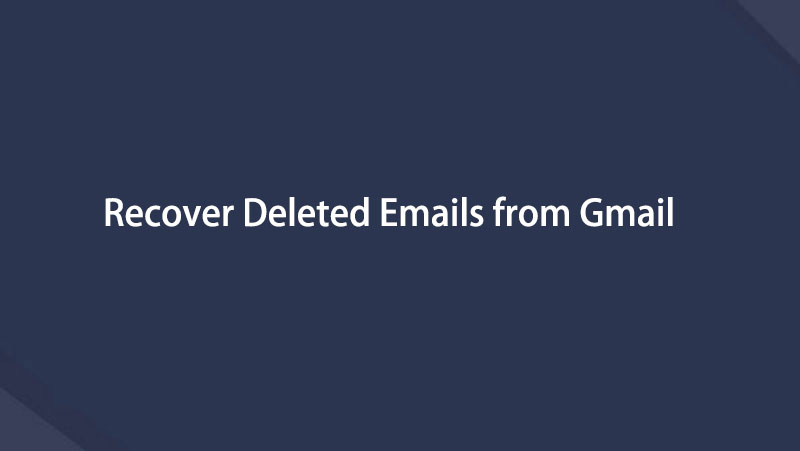Восстановите утерянные / удаленные данные с компьютера, жесткого диска, флэш-накопителя, карты памяти, цифровой камеры и многого другого.
Выдающиеся методы восстановления навсегда удаленных писем из Gmail
 Обновлено Валин Хуа / 20 октября 2022 г. 09:20
Обновлено Валин Хуа / 20 октября 2022 г. 09:20Как восстановить навсегда удаленные электронные письма из Gmail?
Это часто задаваемый вопрос пользователей Gmail. Для удаления письма из Gmail требуется всего 2 клика. Это на самом деле довольно легко. Следовательно, многие люди могут непреднамеренно стереть электронную почту в мгновение ока. И это очень расстраивает, потому что Gmail обычно используется для отправки очень важных электронных писем.
Вы используете Gmail на работе, в бизнесе, в школе и для других важных операций. Это удобное, но профессиональное средство связи. Не только потому, что он бесплатный, но и потому, что он быстрый и доступный для многих людей во всем мире. Однако наступает момент, когда вы хотите удалить некоторые электронные письма, чтобы освободить место и навести порядок. Чтобы ваши электронные письма выглядели чистыми и упорядоченными, вы время от времени удаляете ненужные. Но иногда вы склонны случайно удалять даже те электронные письма, которые вам все еще нужны. Можно ли их еще восстановить? Ответ: да, можете.

Этот пост содержит известный метод восстановления удаленных электронных писем из корзины Gmail. Кроме того, с помощью надежного стороннего инструмента. Пожалуйста, прочитайте ниже, чтобы иметь возможность восстановить удаленные электронные письма Gmail.

Список руководств
Часть 1. Восстановление удаленных писем из корзины Gmail
Если вы непреднамеренно удалите сообщение электронной почты из своей учетной записи Gmail, вы все равно сможете восстановить его из корзины Gmail. Эта функция Gmail позволяет пользователям легко восстанавливать электронные письма. удаленные электронные письма остаются в корзине в течение 30 дней, прежде чем навсегда исчезнуть из Gmail. Поэтому, если вы ищете электронное письмо, которого нет в папке «Входящие», вы можете попробовать найти его в папке «Корзина» Gmail. Однако, если вы удалите электронное письмо из корзины или самой корзины, оно будет удалено навсегда. Кроме того, есть возможность очистить корзину, поэтому, если вам нравится время от времени очищать корзину, этот метод может вам не подойти. Следовательно, вы можете перейти к следующему методу.
FoneLab Data Retriever - восстанавливайте потерянные / удаленные данные с компьютера, жесткого диска, флэш-накопителя, карты памяти, цифровой камеры и многого другого.
- С легкостью восстанавливайте фотографии, видео, контакты, WhatsApp и другие данные.
- Предварительный просмотр данных перед восстановлением.
Следуйте приведенным ниже инструкциям, чтобы восстановить удаленные электронные письма из корзины Gmail:
Шаг 1Откройте браузер на своем компьютере. Перейти к Gmail сайт и войдите в свою учетную запись Gmail. Ваш почтовый ящик будет приветствовать вас.
Шаг 2В левом столбце страницы находятся параметры Gmail, такие как «Входящие», «Помеченные», «Отложенные», «Отправленные», «Черновики» и другие. Выбирать Больше чтобы появились другие параметры. Оттуда вы увидите корзину в нижней части. Нажмите на нее, чтобы просмотреть удаленные электронные письма.
Шаг 3Вы можете найти электронное письмо, которое хотите восстановить, вручную прокручивая корзину. Или вы можете ввести его в строке поиска выше. Как только вы найдете целевой адрес электронной почты, щелкните его правой кнопкой мыши, чтобы выбрать нужный курс действий. Есть возможность ответить, переслать, удалить навсегда, пометить как непрочитанное и многое другое. Выберите Перейти к Входящие вариант. Письмо будет автоматически восстановлено в папке «Входящие» Gmail.
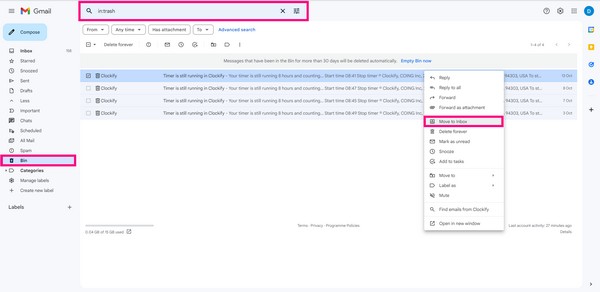
Часть 2. Восстановление безвозвратно удаленного Gmail с компьютера с помощью FoneLab Data Retriever
Теперь, если прошло 30 дней или вы уже очистили корзину/корзину Gmail, единственное идеальное решение, оставшееся для вас, — это использовать инструмент восстановления. FoneLab Data Retriever позволяет восстановить удаленные электронные письма из Gmail и их вложения. Он поддерживает все форматы файлов электронной почты, включая MBOX, EML и MSG. Эта программа доступна как на Windows, так и на Mac. Кроме того, FoneLab Data Retriever может восстановить данные с компьютера, телефон, карта памяти, флешка, жесткий диск и многое другое.
FoneLab Data Retriever - восстанавливайте потерянные / удаленные данные с компьютера, жесткого диска, флэш-накопителя, карты памяти, цифровой камеры и многого другого.
- С легкостью восстанавливайте фотографии, видео, контакты, WhatsApp и другие данные.
- Предварительный просмотр данных перед восстановлением.
Следуйте приведенным ниже инструкциям, чтобы восстановить отсутствующие электронные письма из Gmail на компьютере с FoneLab Data Retriever:
Шаг 1Получите доступ к официальному сайту FoneLab Data Retriever. В нижней левой части сайта нажмите кнопку Бесплатная загрузка кнопку, чтобы бесплатно сохранить файл установщика на свой компьютер. После загрузки начните процесс установки. Обязательно разрешите программному обеспечению сначала вносить изменения в ваше устройство, чтобы оно могло работать на вашем компьютере. Начнется установка конфига. Закончите, затем запустите программу.
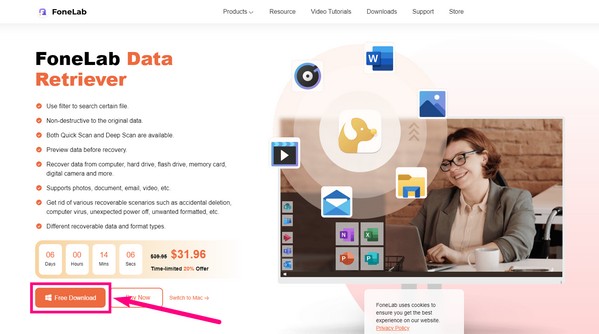
Шаг 2Когда вы увидите основной интерфейс FoneLab Data Retriever, выберите тип и местоположение потерянных данных. В этом случае установите флажок «Электронная почта» в параметрах типа файла. При этом поставьте галочку Локальный диск обведите параметры жесткого диска. Вы также можете выбрать Корзина Если хочешь. После этого нажмите кнопку Сканировать вкладку в правом нижнем углу интерфейса FoneLab Data Retriever.
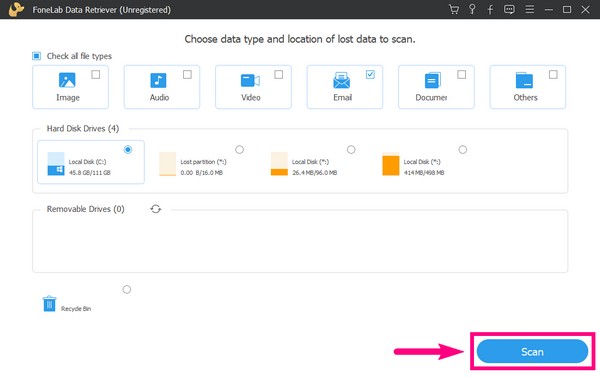
Шаг 3Инструмент запустит быстрое сканирование вашей электронной почты в течение нескольких секунд, после чего вы увидите потерянные данные. Выберите Эл. адрес папку, чтобы увидеть, есть ли там ваши удаленные электронные письма. Если вы их не видите, вы можете попробовать Глубокий анализ функция для более тщательного процесса сканирования.
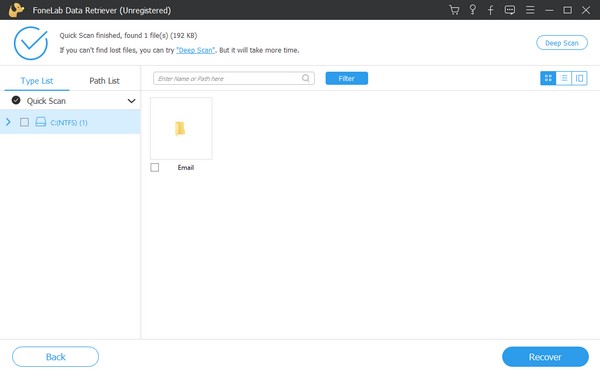
Шаг 4Выберите все электронные письма, которые вы хотите восстановить. Если вам трудно их искать, зарегистрированная версия FoneLab Data Retriever позволяет предварительно просмотреть электронные письма перед восстановлением. Таким образом, вам не нужно будет восстанавливать все, чтобы найти одно или несколько писем, которые вы ищете. Вам нужно только предварительно просмотреть электронные письма, а затем выбрать только те, которые вам нужны. И, наконец, нажмите Recover вкладку в правом нижнем углу интерфейса программы. Затем программа восстановит ваши электронные письма всего за несколько минут.

FoneLab Data Retriever - восстанавливайте потерянные / удаленные данные с компьютера, жесткого диска, флэш-накопителя, карты памяти, цифровой камеры и многого другого.
- С легкостью восстанавливайте фотографии, видео, контакты, WhatsApp и другие данные.
- Предварительный просмотр данных перед восстановлением.
Часть 3. Часто задаваемые вопросы о восстановлении безвозвратно удаленных писем из Gmail
1. Почему я не могу найти Корзину или Корзину в своем Gmail?
Бывают случаи, когда папка «Корзина» или «Корзина» не отображается в Gmail. Это потому, что он настроен так, чтобы быть скрытым в настройках. Чтобы появилась корзина/корзина Gmail, щелкните значок «Настройки» или «засорение» в верхней левой части страницы. Появятся быстрые настройки. Выберите вкладку «Просмотреть все настройки» под ней. Перейдя в «Настройки», выберите «Ярлыки» в приведенных выше параметрах. Затем прокрутите вниз, пока не увидите функцию «Корзина/Корзина». Щелкните вкладку «Показать» рядом с ней, чтобы корзина Gmail отобразилась на главной странице.
2. Исчезнут ли письма из корзины Gmail через 30 дней?
Нет, не будут. По истечении 30 дней у администраторов остается 25 дней, чтобы восстановить удаленные электронные письма из консоли администратора. И когда эти 25 дней пройдут, администраторы больше не смогут их восстановить, так как они будут безвозвратно удалены из консоли администратора. Следующий вариант, который у вас есть, — получить эти электронные письма из Google Vault. Но это требует нескольких условий и может занять много времени. Следовательно, более удобный способ восстановить удаленную корзину Gmail — использовать сторонний инструмент.
3. Может ли FoneLab Data Retriever восстановить удаленные медиафайлы с компьютера, кроме электронных писем?
Да, определенно может. FoneLab Data Retriever позволяет восстанавливать удаленные мультимедийные файлы, включая фотографии, видео, аудио и т. д. Он также может извлекать документы и другие типы данных.
Опробовав несколько инструментов восстановления, мы, наконец, включили в эту статью самый надежный из имеющихся. Если восстановление электронных писем из корзины/корзины Gmail, которое является стандартным способом восстановления, не работает для вас, попробуйте FoneLab Data Retriever. Это, безусловно, лучший среди остальных инструментов восстановления.
FoneLab Data Retriever - восстанавливайте потерянные / удаленные данные с компьютера, жесткого диска, флэш-накопителя, карты памяти, цифровой камеры и многого другого.
- С легкостью восстанавливайте фотографии, видео, контакты, WhatsApp и другие данные.
- Предварительный просмотр данных перед восстановлением.
Ниже приведен видеоурок для ознакомления.